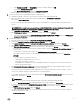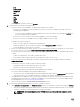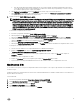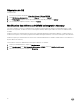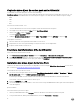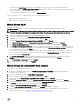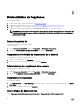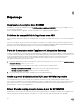Setup Guide
5
Désinstallation de l’appliance
Pour désinstaller l’appliance :
1. Retirez le module IG. Pour plus d'informations, voir Retrait du module IG.
2. Supprimez le complément de la console. Pour en savoir plus, voir Suppression du complément de la console.
3. Supprimez l’appliance. Pour en savoir plus, voir Suppression de l'appliance.
4. Supprimez les comptes propres à l’appliance. Pour en savoir plus, voir Autres tâches de désinstallation.
REMARQUE : La dépendance de Dell Connections License Manager (DCLM) a été supprimée. Par conséquent, voir
le
Dell Connections License Manager Installation Guide
(Guide d'installation de Dell Connections License Manager)
pour désinstaller DCLM.
Retrait du module IG
Supprimez IG du système sur lequel il est installé.
Pour désinstaller IG :
1. Dans le Panneau de configuration, cliquez sur Programmes → Désinstaller un programme.
2. Sélectionnez DLCI Integration Gateway pour SCVMM, puis cliquez sur Désinstaller.
Suppression de SCVMM du complément de la console
Pour supprimer de SCVMM le complément de la console :
1. Dans la console VMM, cliquez sur Paramètres.
2. Cliquez-droit sur le complément de la console et sélectionnez Supprimer.
Désinstallation du complément de la console
Pour désinstaller le complément de la console :
1. Dans le Panneau de configuration, cliquez sur Programmes → Désinstaller un programme.
2. Sélectionnez Complément de console DLCI pour SCVMM, puis cliquez sur Désinstaller.
Suppression de l’appliance
Pour supprimer l’appliance :
1. Dans Windows Server, sous Hyper-V Manager (Gestionnaire Hyper-V), cliquez-droit sur le fichier d'appliance puis sur Mettre
hors tension
.
2. Cliquez-droit sur l’appliance, puis cliquez sur Supprimer.
Autres étapes de désinstallation
Inclut : Suppression des RunAsAccounts propres à l'appliance et Suppression du profil de l'application DLCI
18